Bilgisayarınızı Telefonunuzdan Nasıl Kapatırsınız?

Bilgisayarınızı Telefonunuzdan Nasıl Kapatırsınız?
Microsoft, OneDrive'ı agresif bir şekilde Windows'a entegre etti. OneDrive, Windows 10'un ayrılmaz bir parçasıdır ve kullanıcılar onu yalnızca Creators Update'te kaldırabilirdi. OneDrive, Windows 10'daki kadar eksiksiz olmasa da Windows 7'ye de entegre edilmiştir. Bu, kendi sorunlarıyla birlikte gelir. Bazen OneDrive devreye girer. Bazen tekrar tekrar oturum açmanızı ister, diğer zamanlarda sisteminiz OneDrive tarafından yüksek CPU kullanımına maruz kalır. Bu, normalde OneDrive kullanıyorsanız olur ancak uygulamayı kullanmıyorsanız da olabilir. Bu normal olmaktan uzak.
OneDrive tarafından yüksek CPU kullanımı bir telemetri sorunudur. İdeal olarak, Windows 10 telemetriyi kapattıysanız, bunu yaşamamalısınız, ancak bu bir hatadır. Böcekler geleneğe uymaz. Yine de düzeltmesi oldukça kolay bir şey var.
OneDrive ile Yüksek CPU Kullanımını Düzeltin
Öncelikle, Görev Yöneticisi'ni açın ve OneDrive'dan çıkın.
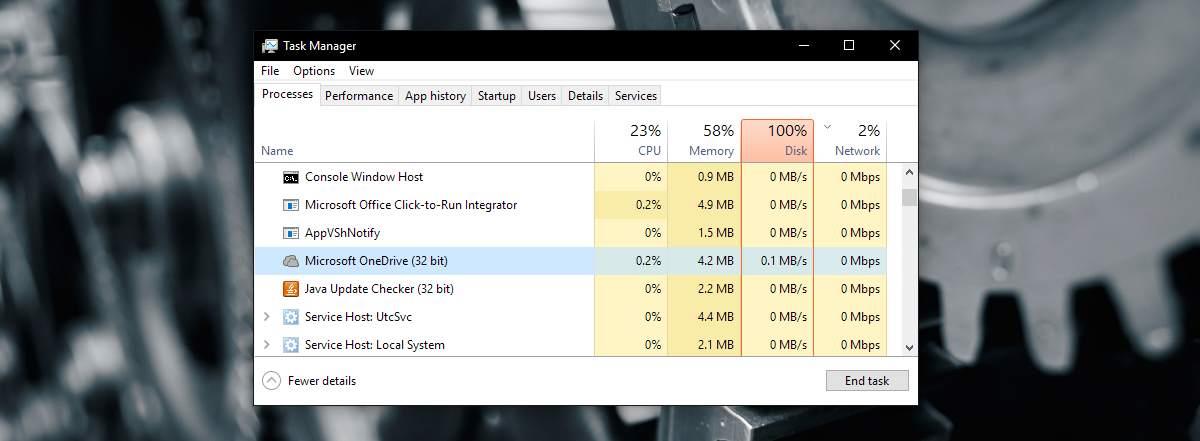
Ardından, Dosya Gezgini'nde aşağıdaki konumu açın;
AppData\Local\Microsoft\OneDrive\setup\logs
Aşağıdaki iki dosyayı bulun ve silin.
UserTelemetryCache.otc
UserTelemetryCache.otc.session
Ardından, OneDrive'ı yeniden başlatın. Onu arayabilir ve Windows Search aracılığıyla başlatabilir veya EXE dosyasını C sürücünüzde bulabilirsiniz.
Bilinen OneDrive Hatası
Bu, Temmuz 2017 itibariyle bilinen bir hatadır. Bu, İçerik Oluşturucu Güncellemesinde de mevcut olduğu anlamına gelir. Şu anda bunun için resmi bir düzeltme yok, ancak bu sorunla karşılaşan kullanıcılar telemetri dosyalarını kaldırarak sorunu çözebildiler. Telemetriyi etkinleştirdiyseniz ve sorun devam ediyorsa devre dışı bırakmayı deneyebilirsiniz.
Telemetriyi Devre Dışı Bırak
Telemetriyi devre dışı bırakmak için Ayarlar uygulamasını açın ve Gizlilik ayar grubuna gidin. Geri bildirim ve teşhis sekmesini seçin. Aşağı kaydırın ve Teşhis ve veri kullanımını 'Temel' olarak ayarlayın.
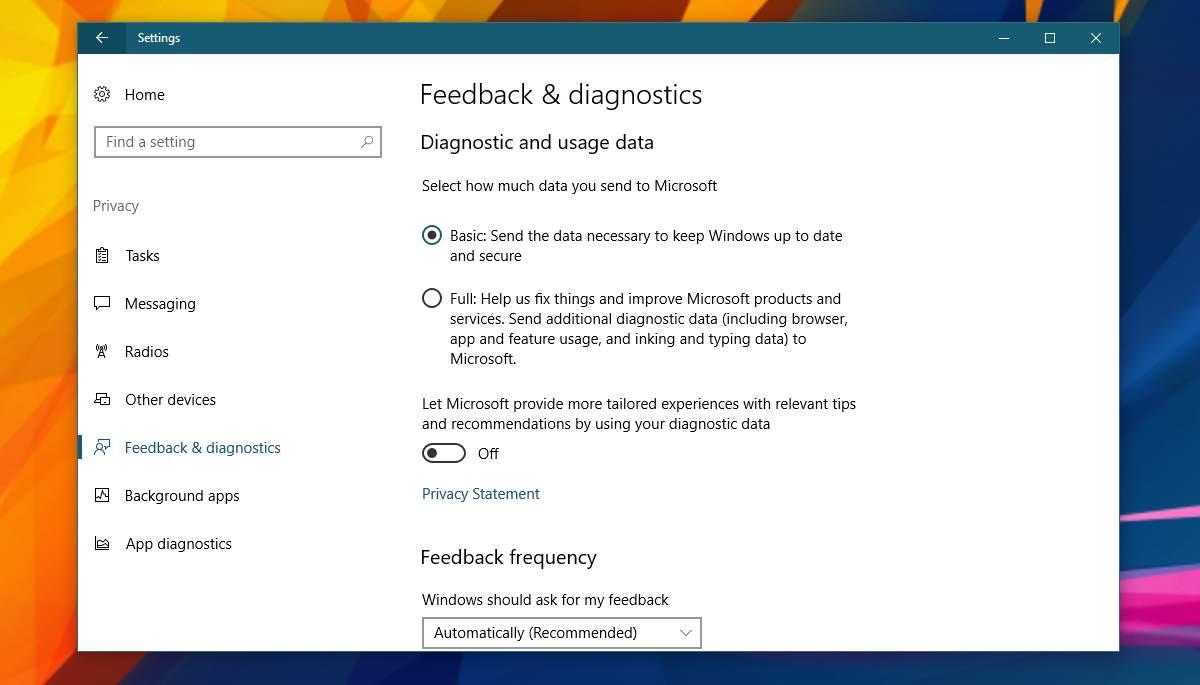
Ardından, Kayıt defteri düzenleyicisini açın ve aşağıdaki konuma gidin;
HKEY_LOCAL_MACHINE\SOFTWARE\Policies\Microsoft\Windows\DataCollection
Yeni bir DWORD değeri oluşturun ve bunu AllowTelemetry olarak adlandırın. Değerini 0 olarak ayarlayın. Kayıt defterinde değişiklik yapmak için yönetici haklarına ihtiyacınız olacak.
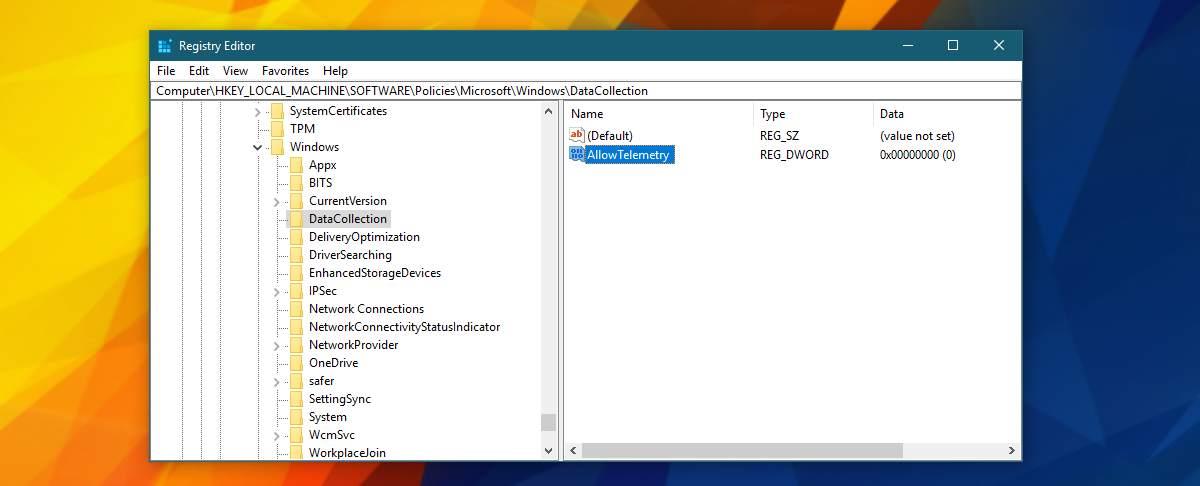
Ardından, Dosya Gezgini'ni sağ tıklayın ve Bilgisayar Yönetimi'ne gitmek için 'Yönet'i seçin.
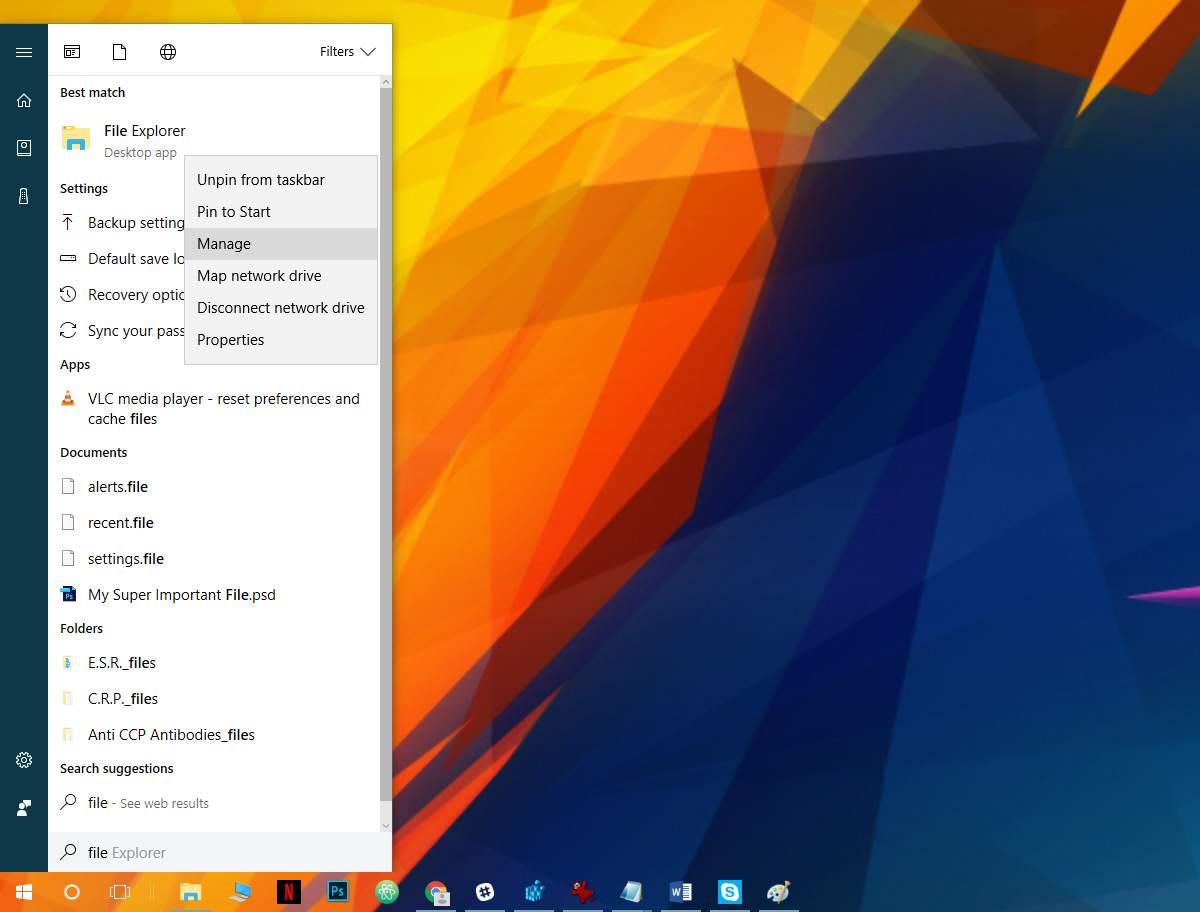
Bilgisayar Yönetimi penceresinde Hizmetler ve Uygulamalar>Hizmetler'e gidin.
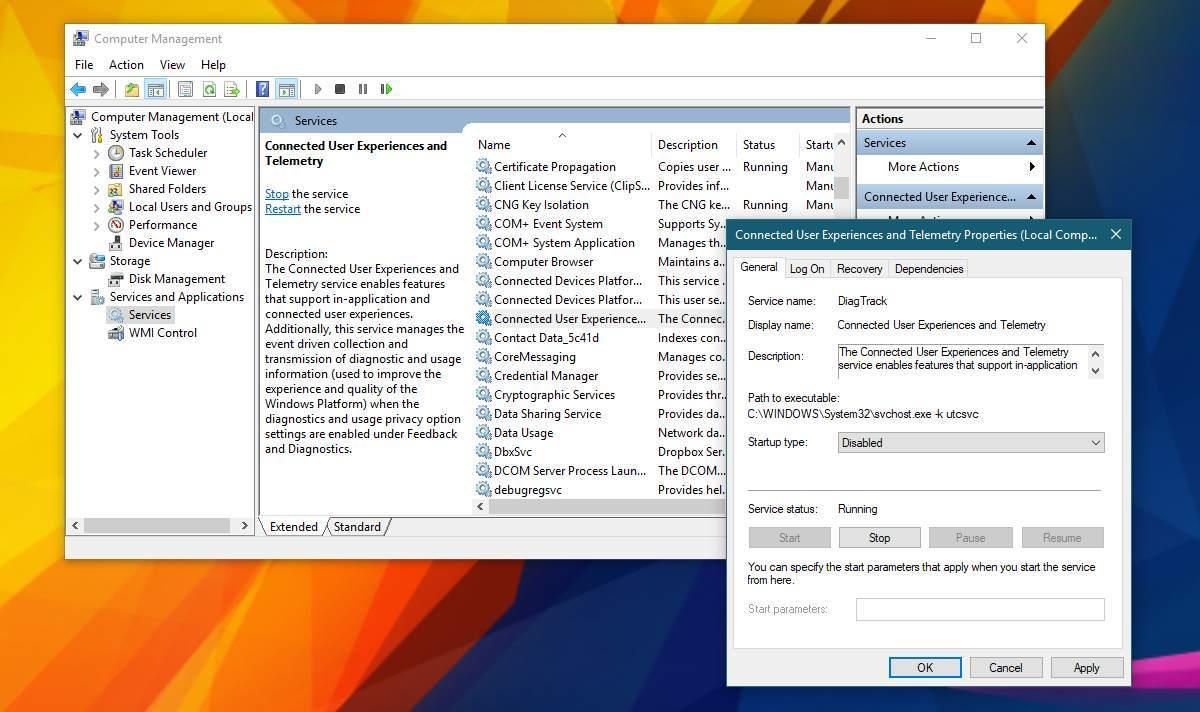
Aşağıdaki iki hizmeti arayın. Bir hizmeti çift tıklayın ve 'Başlangıç türü' açılır menüsünden 'Devre Dışı' seçeneğini seçin. Değişiklikleri uygulayın ve bitirdiniz.
Bağlantılı Kullanıcı Deneyimleri ve Telemetri dmwappushsvc
Bu, Windows 10'daki tüm telemetriyi devre dışı bırakacaktır. Bu, yalnızca OneDrive uygulaması için telemetriyi devre dışı bırakmak için değildir. Bunun sisteminiz üzerinde herhangi bir şekilde olumsuz bir etkisi olmayacaktır. Bu hatayı düzeltmenin yanı sıra, telemetriyi devre dışı bırakmak sisteminizi hızlandırmayacak veya daha sorunsuz çalışmasını sağlamayacak.
Bilgisayarınızı Telefonunuzdan Nasıl Kapatırsınız?
Windows Update temel olarak kayıt defteri ve farklı DLL, OCX ve AX dosyalarıyla birlikte çalışır. Bu dosyalar bozulursa, Windows Update'in çoğu özelliği devre dışı kalır.
Son zamanlarda mantar gibi yeni sistem koruma paketleri ortaya çıkıyor, hepsi bir başka anti-virüs/spam tespit çözümü getiriyor ve eğer şanslıysanız
Windows 10/11'de Bluetooth'u nasıl açacağınızı öğrenin. Bluetooth cihazlarınızın düzgün çalışması için Bluetooth'un açık olması gerekir. Endişelenmeyin, çok kolay!
Daha önce, kullanıcıların PDF dosyalarını birleştirme ve bölme gibi seçeneklerle belgeleri PDF dosyalarına dönüştürmesine olanak tanıyan güzel bir PDF okuyucu olan NitroPDF'yi incelemiştik.
Hiç gereksiz karakterler içeren bir belge veya metin dosyası aldınız mı? Metinde çok sayıda Yıldız, Tire, Boşluk vb. var mı?
Görev çubuğumda Windows 7 Başlat Küresi'nin yanındaki küçük dikdörtgen Google simgesi hakkında o kadar çok soru sordu ki sonunda bunu yayınlamaya karar verdim
uTorrent, torrent indirmek için açık ara en popüler masaüstü istemcisidir. Windows 7'de benim için kusursuz çalışsa da, bazı kişiler
Bilgisayarda çalışırken herkesin sık sık ara vermesi gerekir, ara vermediğiniz takdirde gözlerinizin dışarı fırlama olasılığı çok yüksektir (tamam, dışarı fırlama değil)
Sıradan bir kullanıcı olarak çok alışkın olduğunuz birkaç uygulama olabilir. Yaygın olarak kullanılan ücretsiz araçların çoğu zahmetli bir kurulum gerektirir.







